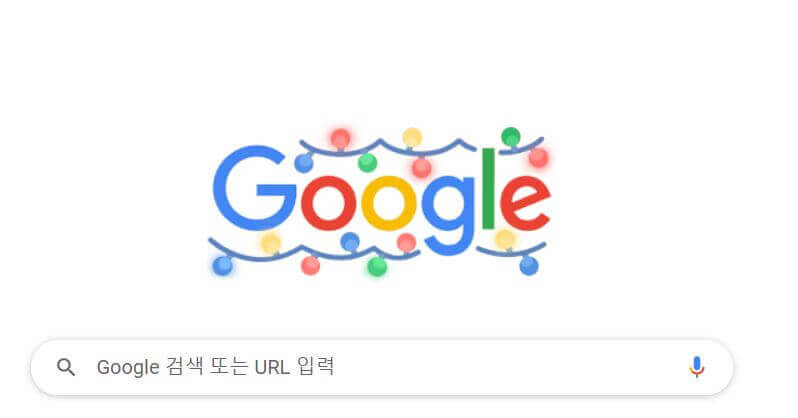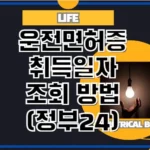이번 포스팅은 USB 없이 파일 옮기기 방법 대해서 설명드리도록 하겠습니다.
스마트폰을 사용하다가 보면 컴퓨터로 파일을 전송할 필요가 있으며 반대로 PC에서 스마트폰으로 사진이나 파일을 옮기고 싶을 때 USB 없이 옮기는 방법에 대해서 설명드리도록 하겠습니다.
카카오톡
: 우리나라 국민의 거의 90%이상 사용하는 국민앱인 카카오톡을 통해서 USB 없이 스마트폰에 있는 사진이나 파일을 PC로 옮길 수가 있습니다.
일단 준비사항은 스마트폰과 사용하는 PC 모두 카카오톡 어플이 설치가 되어 있어야 합니다.
스마트폰 어플은 안드로이드 폰이라면 “구글 플레이 스토어” 에서 다운을 받아서 설치하시면 되고 아이폰의 경우에는 앱스토어에서 다운로드하여 설치를 해주시면 됩니다.
그리고 PC 버전 카카오톡은 네이버, 구글이나 다음 검색창에 카카오톡 PC버전이라고 입력을 하시면 다운로드 링크가 검색이 되는데 해당 링크를 통해서 설치를 해주시면 됩니다.
참조하시라고 공식 카카오톡 PC 버전 다운로드 관련 사이트 링크 첨부하도록 하겠습니다.
>> 카카오톡 PC 버전 다운로드 사이트 바로가기 <<
설치가 완료가 되었으면 스마트폰 어플을 이용해서 사진을 전송을 하시면 자동적으로 카카오톡 PC에서 확인이 가능합니다. 반대로 PC에서 스마트폰으로 파일 전송이 가능합니다.
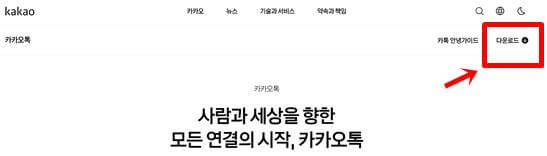
구글 드라이브
: 다음 방법은 구글 드라이브를 이용하여 스마트폰 파일을 PC로 옮기기입니다. 물론 해당 기능은 PC에서 파일을 스마트폰으로 전송할 때도 유용합니다.
특히 개인적으로 컴퓨터 바꿀 때 파일 옮기기 를 수행하기에 가장 최적의 방법이라고 생각합니다.
물론 외장하드를 이용해서 복사해서 새로운 컴퓨터에 옮길 수 있지만 그러려면 외장하드를 구매하거나 용량이 부족할 경우 다른 파일을 지원야 하는 번거로움이 있기 때문입니다.
그럼 구글드라이브를 이용한 스마트폰과 PC 간 파일 전송하는 방법에 대해서 설명드리도록 하겠습니다. 단계별로 이해하기 쉽도록 설명드리도록 하겠습니다.
1단계 – 구글드라이브를 이용하시려면 구글 계정이 있으셔야 합니다. 구글 계정 가입을 위해서 구글 사이트에 접속하셔서 오른쪽 상단에 있는 가입을 통해서 계정을 만들 수가 있습니다.
필요한 정보를 입력하여 구글 계정을 만드셨다면 구글 드라이브는 자동적으로 부여되는 사항이기 때문에 따로 추가적인 수행을 하지 않으셔도 됩니다.
2단계 – 그럼 이제는 사용하시는 스마트폰 (안드로이드 폰 기준으로 설명 드리도록 하겠습니다.)에서 기본적으로 제공하는 “내 파일” 이라는 앱을 이용을 하시면 됩니다.
해당 앱을 통해서 스마트폰 내의 파일을 확인하거나 복사, 삭제 등을 할 수 있는 기능 외에도 구글 드라이브나 OneDriver과 같은 클라우드 서비스와 동기화하는 기능을 제공하기 때문입니다.
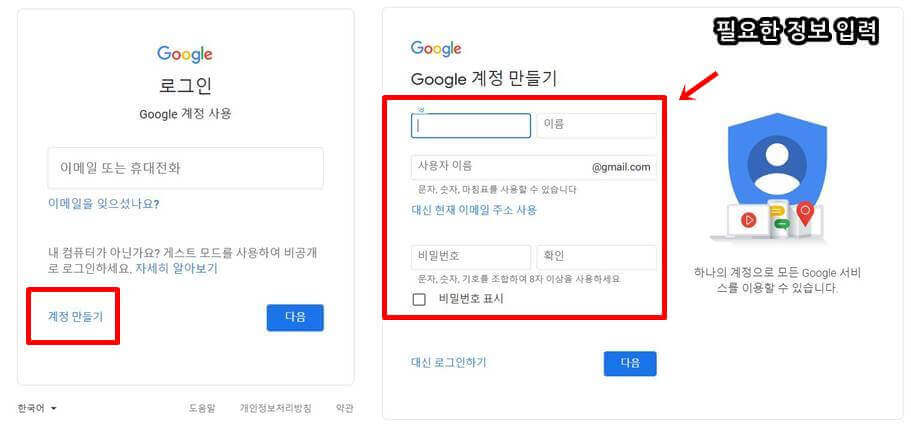
특히 구글 드라이브의 경우 구글 계정을 사용하기 때문에 만약 위에서 설명드린 구글 계정을 스마트폰에 동일하게 사용을 하시는 경우라면 별도의 작업 없이 바로 동기화가 가능하다는 것이 가장 큰 장점이라고 볼 수 있습니다.
이렇게 동기화를 하게 되면 내파일을 통해 구글 드라이브로 파일을 업로드와 다운로드를 수 있게 되기 때문에 컴퓨터와의 파일 전송을 쉽게 할 수 있습니다.
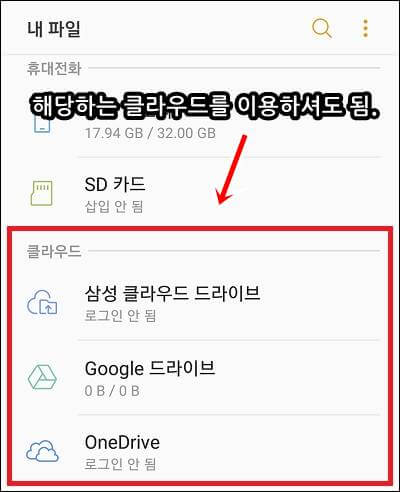
물론 PC에서도 구글 드리이브 프로그램을 설치를 해주셔야 스마트폰에서 전송한 파일과 사진을 PC에서 확인 가능합니다.
즉 USB 없이도 스마트폰과 PC 간의 사진과 파일 전송이 가능하게 되는 것입니다. 해당 방법은 갤럭시폰에서 PC로 파일을 전송할 때 최적의 방법이라고 판단됩니다.
이메일 및 어플 (에버노트)
: 마지막으로 설명 드릴 방법은 이메일을 이용한 사진과 파일 전송 방법입니다. 가장 직관적인 방법이지만 위에서 설명드린 방법과 마찬가지로 USB 없이 스마트폰과 PC 간 파일 전송이 가능하게 하는 방법입니다.
메일로 전송을 희망하는 사진과 파일을 송부하고 수신하는 쪽에서 다시 메일에 접속해서 해당 파일을 다운을 받는 것입니다.
그리고 에버노트와 같은 어플을 통해서도 PC와 스마트폰 간 USB 케이블 없이 파일과 사진 전송이 가능합니다. 이 부분은 선호하시는 어플을 통해서 수행하시면 좋을 거 같습니다.
여기까지 작성하도록 하겠습니다. 지금까지 USB 없이 파일 옮기기 방법 대해서 정리한 내용을 기반으로 포스팅을 작성하였습니다.
USB 없이 스마트폰와 PC 간 파일 및 사진 전송하실 때 활용하시면 유용하실 겁니다.
위에서 설명 드린 방법 외에도 블루투스 기능이 있는 노트북인 경우에는 블루투스를 이용해서 파일 전송이 가능합니다.
하지만 이 방법은 데스크톱에서는 거의 적용이 되지 않은 기능입니다. 참조 부탁드립니다. 감사합니다.